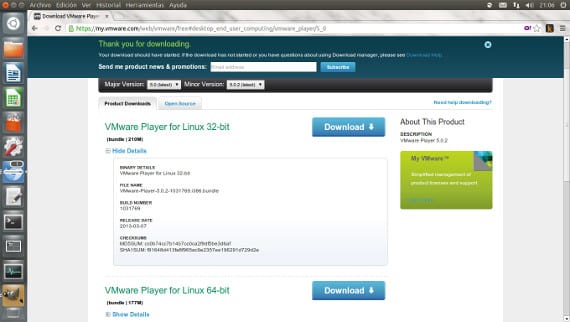
För några dagar sedan pratade vi med dig om virtualisering och de produkter som är tillgängliga för Ubuntu. Vi pratar också om hur man skapar en virtuell maskin som använder VirtualBox, en gratis programvara som erbjuder bra prestanda när det gäller virtualisering och till ett mycket överkomligt pris.
Idag vill jag prata med dig om Vmware-spelare, licensierad programvara Open Source från VMWare, ett företag som är mycket erkänt över hela världen och specialiserat sig på virtualisering i olika operativsystem.
Vmware-spelare det är en mycket reducerad version av sin flaggskeppsprodukt VMware Workstation men rekommenderas starkt om det vi vill är att använda det för att arbeta med virtuella maskiner, i stil med VirtualBox.
Hur har jag Vmware Player i vårt Ubuntu?
Installationen och användningen av denna programvara är något komplicerad men mycket intuitiv. Först går vi till Vmwares webbplats. Där försöker vi ladda ner produkten från Vmware-spelare, för ubuntu det måste vara en bunt och det måste motsvara typen av ubuntu som vi har. Om vi har en 64-bitars ubuntumåste vi välja 64-bitarspaketet och om vi har ett 32-bitars Ubuntu, vi hämtar 32-bitarsversionen. Detta är mycket viktigt eftersom en annan version av vår ubuntu Det kan inte installeras som du kan se på bilden nedan.
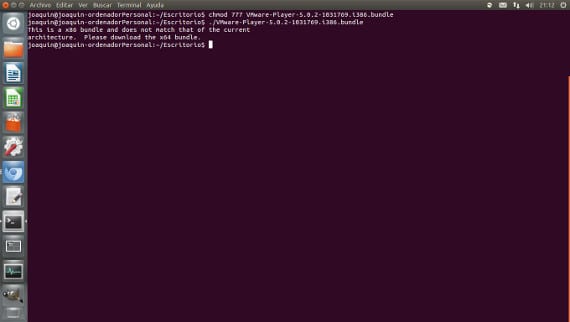
Efter att ha laddat ner ger vi det körningstillstånd genom att skriva
chmod 777 VMware-Player-5.0.2-1031769.i386
och vi startar installationen genom att skriva
./VMware-Player-5.0.2-1031769.i386
Efter detta fortsätter installationen där vi svarar på de frågor du ställer oss som rekommenderat. Denna rekommendation kommer till slutet av frågan inom parentes.
När allt är klart kommer vi att ha vårt program klart Vmware-spelare där den nedre bilden visas.
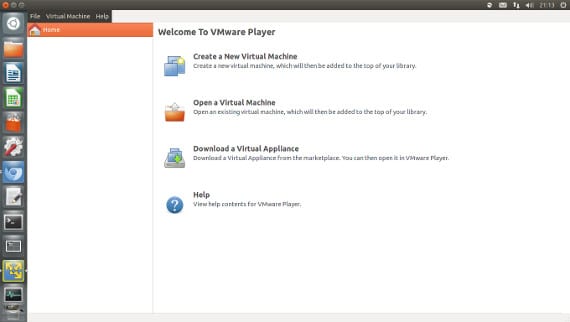
Om vi vill skapa en virtuell maskin går vi till Skapa en ny virtuell maskin efter detta kommer en guide att visas för skapande av virtuella maskiner som liknar den i Virtual Box så vi kommer inte att kommentera mycket mer om detta program.
Enligt min uppriktiga åsikt, efter att ha pratat om dessa två program, skulle jag rekommendera att du håller dig borta från åsikterna och provar dem på egen hand, för beroende på det team vi har kommer en att vara bättre än den andra eller vice versa.
Och om du vågar, prova betas av Xubuntu 13.04 eller Lubuntu 13.04 och säg att det finns lite kvar för den nya versionen. Hälsningar.
Mer information - Virtualisering och virtuella maskiner i Ubuntu ,
Källa - Vmware